Apple Watch-gebruikershandleiding
- Welkom
- Nieuw
-
- Apps op de Apple Watch
- Apps openen
- Klokkijken
- Statussymbolen
- Meldingen bekijken en erop reageren
- Meldingen snel stilhouden met gebaren
- Meldingen voor een langere periode stilhouden
- Widgets in de slimme stapel bekijken
- Het dubbeltikgebaar gebruiken voor veelvoorkomende taken
- De actieknop gebruiken
- Tekst invoeren
-
- De instellingen wijzigen
- De taal en draagpositie wijzigen
- De helderheid en tekstgrootte aanpassen
- Het volume en voelbare signalen aanpassen
- Waarschuwingsgeluiden en voelbare signalen kiezen
- Watch-bandjes verwijderen, verwisselen en vastmaken
- Apps ordenen
- De instellingen en opslagruimte van apps bekijken
- Je Apple Account bijwerken
- Hardlopen met de Apple Watch
-
- Wekker
- Audioboeken
- Saturatie
- Rekenmachine
- Agenda
- Camera
- Ecg
- Medicijnen
- Memoji's
- Muziekherkenning
- News
- Huidige
- Remote
- Opdrachten
- Sirene
- Aandelen
- Stopwatch
- Getijden
- Timers
- De Tips-app gebruiken
- Vertaal
- Vitale functies
- Dictafoon
- Walkietalkie
- Wereldklok
-
- Belangrijke veiligheidsinformatie
- Belangrijke gebruiksinformatie
- Ongeautoriseerde aanpassing van watchOS
- Onderhoudsinformatie voor bandjes
- Verklaring van conformiteit (FCC)
- Verklaring van conformiteit (ISED Canada)
- Informatie over Ultra Wideband
- Informatie over klasse 1 lasers
- Informatie over gescheiden inzameling en recycling
- Apple en het milieu
- Copyright en handelsmerken
Timers instellen op je Apple Watch
Met de Timers-app op je Apple Watch kun je timers instellen die de ingestelde tijdsduur aftellen. Je kunt meerdere timers instellen die maximaal 24 uur kunnen aftellen.
Siri: Zeg tegen Siri iets als "Zet een timer voor 20 minuten". Zie Siri gebruiken voor je dagelijkse routine.
Snel een timer instellen
Ga naar de Timers-app
 op je Apple Watch.
op je Apple Watch.Om snel een timer te starten, tik je op een duur (zoals 1, 3 of 5 minuten) of tik je op een timer die je pas hebt gebruikt.
Wanneer een timer afgaat, kun je op ![]() tikken om een timer met dezelfde tijdsduur te starten.
tikken om een timer met dezelfde tijdsduur te starten.
Opmerking: Wanneer je op ondersteunde modellen 'Altijd aan' inschakelt, worden timers één keer per seconde bijgewerkt wanneer je je pols omlaag houdt. Om 'Altijd aan' in te schakelen, ga je naar de Instellingen-app ![]() , tik je op 'Scherm en helderheid' en schakel je 'Altijd aan' in.
, tik je op 'Scherm en helderheid' en schakel je 'Altijd aan' in.
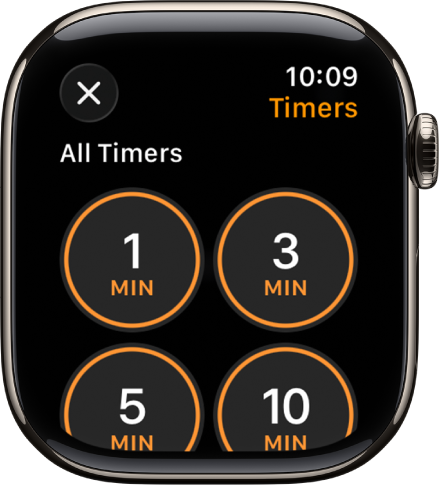
Een aangepaste timer aanmaken
Ga naar de Timers-app
 op je Apple Watch.
op je Apple Watch.Scrol omlaag en tik op
 .
.Tik op de uren, de minuten of de seconden; draai de Digital Crown om de duur aan te passen.
Tik op 'Start'.
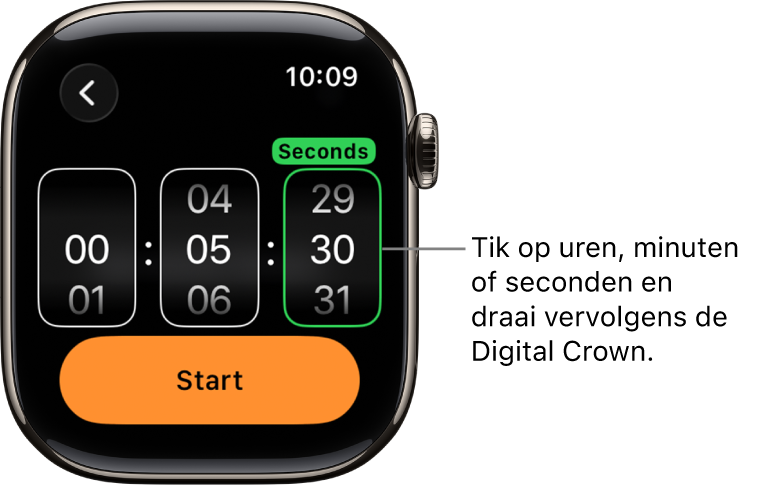
Een timer pauzeren of beëindigen
Ga naar de Timers-app
 op je Apple Watch wanneer er een timer loopt.
op je Apple Watch wanneer er een timer loopt.Tik op
 om te pauzeren, tik op
om te pauzeren, tik op  om te hervatten of tik op
om te hervatten of tik op  om te stoppen.
om te stoppen.
Meerdere timers zetten
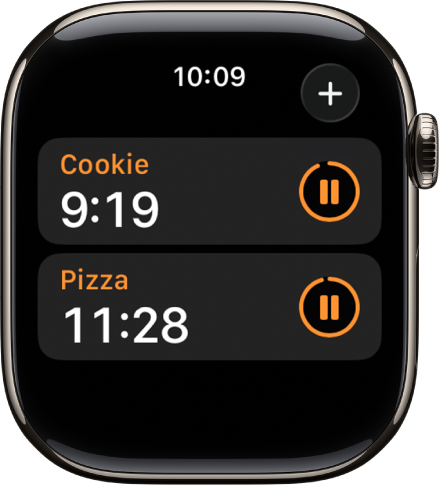
Ga naar de Timers-app
 op je Apple Watch.
op je Apple Watch.Maak een timer aan en start deze.
Tip: Als je een label zoals "Pizza" wilt toevoegen aan een timer, maak je de timer aan met Siri. Til je Apple Watch op en zeg bijvoorbeeld "Stel een pizzatimer in voor 12 minuten."
Tik op
 om terug te gaan naar het scherm 'Timers', maak een nieuwe timer aan en start deze.
om terug te gaan naar het scherm 'Timers', maak een nieuwe timer aan en start deze.
Tik op ![]() om de lopende timers op het Timers-scherm weer te geven. Tik op
om de lopende timers op het Timers-scherm weer te geven. Tik op ![]() om een timer te pauzeren en tik op
om een timer te pauzeren en tik op ![]() om te hervatten.
om te hervatten.
Om een lopende of gepauzeerde timer op het Timers-scherm te verwijderen, veeg je naar links en tik je op ![]() .
.
Het Timers-scherm bewerken
Je kunt veelgebruikte timers op het scherm vastmaken en aangepaste timers van het scherm verwijderen.
Ga naar de Timers-app
 op je Apple Watch.
op je Apple Watch.Scrol omlaag en tik op 'Wijzig'.
Voer een of meer van de volgende stappen uit:
Een timer vastmaken: Tik op
 .
.Een timer losmaken: Tik op
 .
.Een timer verwijderen: Tik op
 .
.
Tik op 'Gereed' wanneer je klaar bent.